هل واجهت رسائل خطأ مثل "تعذر على نقل ملفات Android الاتصال بالجهاز؟ "لا تدع مشاكل الاتصال والبرامج والأذونات توقفك في مساراتك. يعد حل هذه المشكلة بسرعة أمرًا بالغ الأهمية، حيث أن عمليات نقل الملفات هي جانب أساسي من العمليات اليومية للمستخدمين مثلك.
لذلك، سواء كنت مستخدمًا عاديًا أو محترفًا في مجال التكنولوجيا، ستزودك هذه المقالة بالمعرفة التي تحتاجها لمعالجة مشكلة نقل ملفات Android لا يعمل . اتبع الخطوات لتوصيل أجهزتك، مما يضمن نقل الملفات بسلاسة وسلاسة. إذا مللت من إحباط نقل ملفات android لنظام التشغيل Mac لا يعمل، استمر في القراءة لاكتشاف كيفية حل المشكلة بكفاءة.
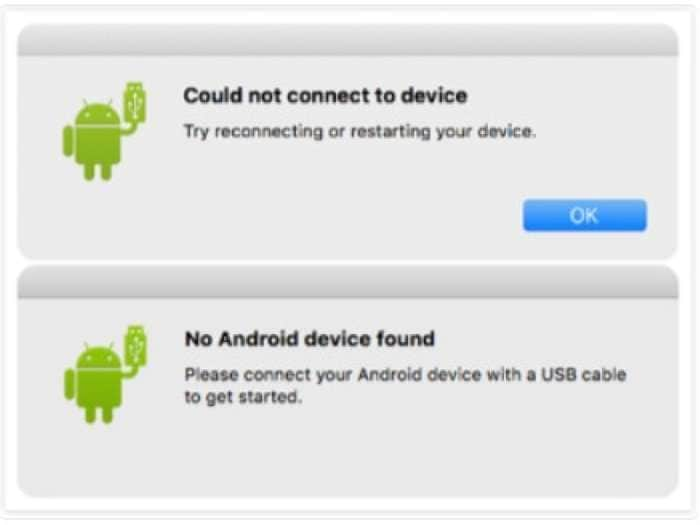
الجزء 1: الأسباب الشائعة لعدم عمل نقل ملفات Android
عندما لا يعمل نقل ملفات Android، فقد يكون تشخيص المشكلة محبطًا ويستغرق وقتًا طويلاً. من خلال فهم الأسباب الشائعة ل نقل ملفات Android لا يعمل، يمكنك اتخاذ خطوات لاستكشاف المشكلة وإيجاد حل يناسبك. يناقش هذا الجزء هذه الأسباب الشائعة بمزيد من التفصيل، حتى تتمكن من فهم ما وراء المشكلة بشكل أفضل.
مشاكل الاتصال
تحدث مشكلات الاتصال عندما لا يتصل جهاز Android بجهاز Mac الخاص بك. إذا واجهت مشكلة نقل ملفات Android لا يعمل على جهاز Mac الخاص بك، من الأفضل أن تبدأ بالتحقق من الأساسيات.

- USB cable. يمكن أن يتسبب كبل USB الخاطئ في حدوث مشكلات في الاتصال بين جهاز Android وجهاز Mac، مما يؤدي إلى ظهور مطالبة بالخطأ "نقل ملفات Android لا يوجد جهاز android. "قد يحتوي الكبل على جزء تالف أو وصلة مفكوكة في كلا الطرفين.
- USB port. في بعض الأحيان، يمنع منفذ USB الخاطئ الاتصال الصحيح بين أجهزتك. سيؤدي ذلك إلى ظهور رسالة خطأ لـ "نقل ملفات Android لا يوجد جهاز android."
- USB debugging mode. قد يتم تعطيل تصحيح أخطاء USB على جهاز Android الخاص بك، لذلك لا يمكنك نقل الملفات. قد يؤدي عدم تمكينه إلى ظهور رسالة خطأ نقل ملفات Android لا يعمل.
مشكلات البرامج
تشير مشكلات البرامج إلى المشكلات الناشئة عن البرامج القديمة أو غير المتوافقة، وتحديداً تطبيق نقل ملفات Android وإصدار Mac OS.

- تطبيق نقل ملفات Android الذي عفا عليه الزمن. يمكن أن يؤدي تطبيق نقل ملفات Android غير المدعوم أو التالف إلى نقل ملفات Android Mac لا يعملمشكلات تتعلق بنقل الملفات بين جهاز Mac وجهاز Android. قد لا يكون التطبيق متوافقًا مع الإصدار الحالي من برنامج Mac OS أو Android.
- إصدار نظام تشغيل Mac قديم. تعد مشكلة التوافق بين إصدارات البرامج مشكلة شائعة يمكن أن تسبب "نقل ملفات Android Mac لا يعمل."
مشاكل الاذن
تشير مشكلات الأذونات إلى المشكلات التي تنشأ عندما لا يمتلك هاتفك الذكي الأذونات اللازمة للوصول إلى ملفاتك على جهاز Mac.
- لا يوجد إذن للوصول إلى الملفات. إذا واجهت نقل ملفات Android Mac لا يعملخطأ، قد يكون هناك سببان محتملان. أولاً، لا يمتلك هاتفك الذكي إذنًا بنقل الملفات. بدلاً من ذلك، قد يتعذر الوصول إلى جهاز الكمبيوتر الخاص بك لعمليات نقل الملفات.
الجزء 2: كيفية إصلاح مشكلة نقل ملفات Android التي لا تعمل
الآن بعد أن تعرفت على الأسباب الشائعة لـ تعذر على نقل ملفات Android الاتصال بـ a device رسالة الخطأ، حان الوقت لاستكشاف الحلول لإصلاح المشكلة. استمر في القراءة لمعرفة كيفية استكشاف هذه المشكلة وإصلاحها وإعادة نقل الملفات إلى المسار الصحيح.
جرب كابل أو منفذ USB مختلف
تحقق من كبل USB الخاص بك بحثًا عن الأضرار التي يجب إصلاحها "نقل ملفات Android لا يوجد جهاز android. "إذا وجدت أي تلف، فاستبدل الكبل. إذا لم يكن تالفًا، فحاول استخدام كبل USB مختلف لمعرفة ما إذا كان سيؤدي إلى حل المشكلة. بعد ذلك، تأكد من وجود اتصال آمن بين سطح المكتب وكابل USB لتجنب المشكلات.

سبب آخر ل نقل ملفات Android لا يوجد جهاز يعمل بنظام Android مشكلات الاتصال هي منفذ USB خاطئ على جهاز Mac أو جهاز Android. قم بتوصيل جهازك بمنفذ USB مختلف على جهاز Mac الخاص بك. بالتبديل إلى منفذ USB مختلف، تحقق مما إذا كانت المشكلة تكمن في المنفذ الأصلي أو الكبل نفسه.
قم بتمكين وضع تصحيح أخطاء USB ونقل الملفات على هاتفك
ستحدد العلامة التجارية لهاتف Android ونوعه كيفية تمكين وضع المطور وتصحيح أخطاء USB. بالنسبة لمعظم الهواتف الذكية التي تعمل بنظام Android، انتقل إلى Settings > System > About Phone. انقر على Build number عدة مرات لتنشيط Developer mode message.
بعد ذلك، اذهب إلى Settings > System > Developer options وتمكين USB debugging. بمجرد المطالبة ب "السماح بتصحيح أخطاء USB؟" مربع الحوار، انقر فوق OK للمتابعة
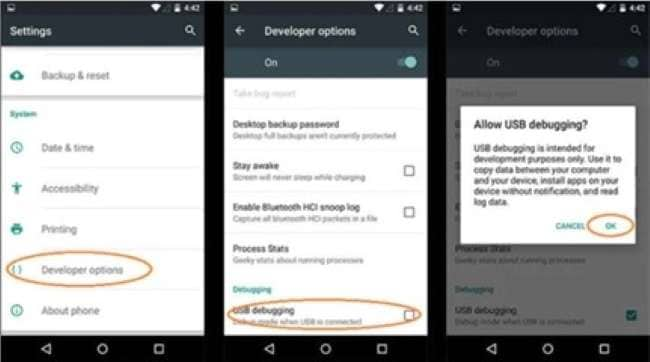
لنقل الملفات من هاتفك الذكي إلى جهاز الكمبيوتر الخاص بك، قم بتوصيل جهازك بالكمبيوتر باستخدام كابل USB. عند مطالبتك بذلك على شاشتك أو إشعاراتك، حدد File transfers على هاتفك الذكي أدناه Use USB for مربع الحوار
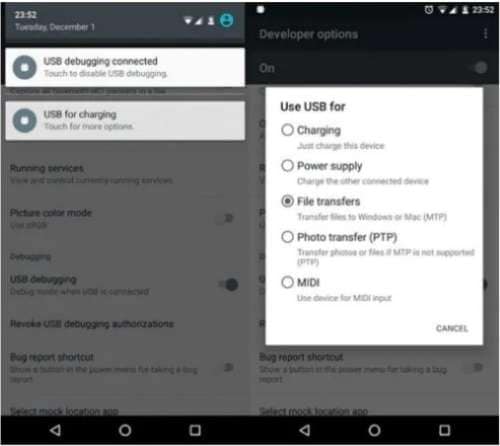
قم بتحديث أو إعادة تثبيت تطبيق نقل ملفات Android
تأكد من تشغيل جهاز Mac الخاص بك بأحدث إصدار من تطبيق نقل ملفات Android. إذا كنت تعتقد أن تطبيق نقل ملفات Android هو الجاني، فحاول إلغاء تثبيته وإعادة تثبيته لإصلاح أي مشكلات محتملة في البرامج.
نصيحة:
هل هناك تطبيقات أخرى لنقل الملفات على جهاز Mac الخاص بك، مثل Smart Switch أو Samsung Kies؟ قد تتداخل مع وظائف تطبيق نقل ملفات Android، مما يؤدي إلى ظهور نقل ملفات Android Mac لا يعمل مشكلة. تحقق مما إذا كان تطبيق نقل ملفات Android يعمل بعد إلغاء تثبيت هذه التطبيقات.
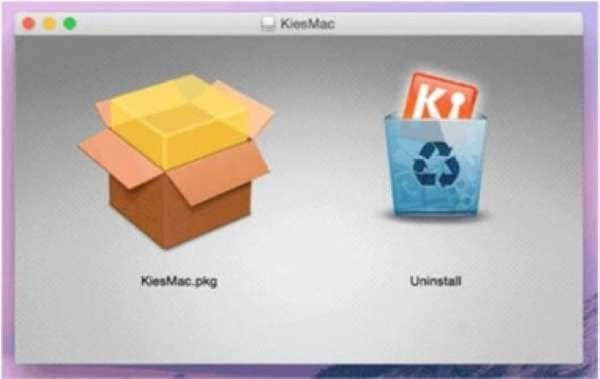
تحديث إصدار Mac OS
تحقق من تحديثات البرامج للتأكد من تثبيت أحدث إصدار من نظام التشغيل Mac OS. اذهب إلى System Settings > General > Software Update من قائمة شعار Apple.
أو اذهب إلى تفضيلات النظام > Software Update وانقر الترقية الآن .
لن يعرض Mac الخاص بك تحديثات أو ترقيات إذا لم تكن مدعومة.
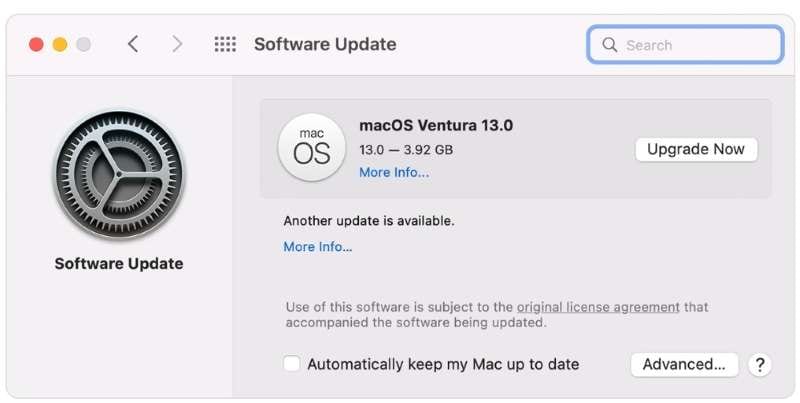
نصيحة:
إذا كنت تواجه "تعذر على نقل ملفات Android الاتصال بالجهاز" رسالة الخطأ، تحقق لمعرفة ما إذا تم تثبيت آخر تحديثات البرامج على هاتفك الذكي. راجع دليل دعم الشركة المصنعة إذا كنت لا تعرف كيفية التحقق من وجود تحديثات.
منح الإذن للوصول إلى الملفات
لإصلاح هذه المشكلة، يمكنك منح الإذن لجهاز Android الخاص بك للوصول إلى الملفات الموجودة على جهاز Mac الخاص بك. من Apple، اذهب إلى إعدادات النظام على جهاز Mac الخاص بك، حدد الخصوصية و حماية، ثم انقر فوق Accessibility. بعد ذلك، أضف تطبيق نقل ملفات Android إلى قائمة التطبيقات المعتمدة.
قم بإعادة تشغيل الجهاز
لا داعي للذعر إذا تلقيت رسالة خطأ "تعذر على نقل ملفات Android الاتصال بالجهاز" - حاول إعادة تشغيل كلا الجهازين لمعرفة ما إذا كان هذا سيؤدي إلى حل المشكلة.
إذا جربت جميع طرق استكشاف الأخطاء وإصلاحها لـ "نقل ملفات Android لا يوجد جهاز android" خطأ أو تفضل عدم القيام بذلك، لا تقلق لأن هناك طرقًا بديلة لنقل الملفات بين جهاز Mac وجهاز Android. استمر بالقراءه لمعرفة المزيد.
الجزء 3: استخدم Wondershare Dr.Fone Air لنقل ملفات Android
هناك أداة مجانية على الإنترنت يمكنك استخدامها كبديل. يوفر Wondershare Dr.Fone Air تجربة نقل ملفات سلسة بين جهاز الكمبيوتر الخاص بك (Windows / MacOS) والهاتف الذكي (iOS / Android) دون الحاجة إلى تثبيت البرنامج على جهاز Mac الخاص بك. بالإضافة إلى أنه يسمح بالتحويلات في الوقت الفعلي.
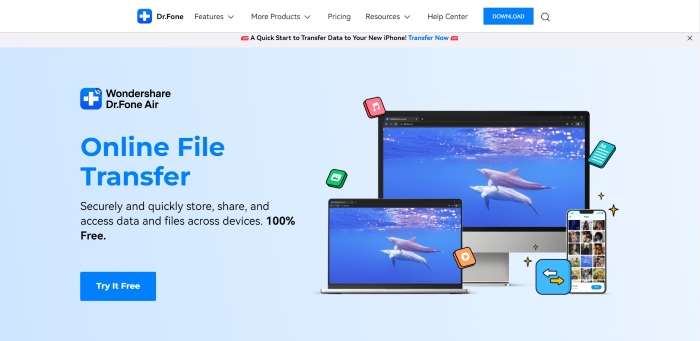
إليك دليل تفصيلي خطوة بخطوة لنقل الملفات عبر الإنترنت من هاتفك الذكي إلى سطح المكتب.
الخطوة 1: افتح متصفح سطح المكتب وانتقل إلى Dr.Fone Air'موقع الويب s.
الخطوة 2: قم بتنزيل وتثبيت Dr.Fone Link على هاتفك الذكي.
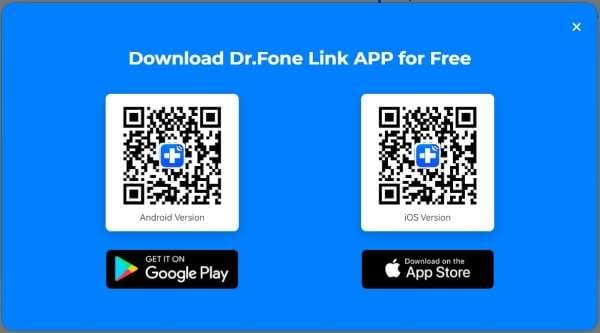
بعد ذلك، افتح التطبيق على جهاز Android الخاص بك وقم بتوصيله بجهاز الكمبيوتر الخاص بك. يمكنك القيام بواحد مما يلي:
- أدخل الرمز الموجود على موقع الويب في مربع الإدخال بهاتفك الذكي.
- انقر فوق رمز المسح على الجانب الأيمن من مربع الإدخال وقم بمسح رمز الاستجابة السريعة المعروض على موقع الويب.
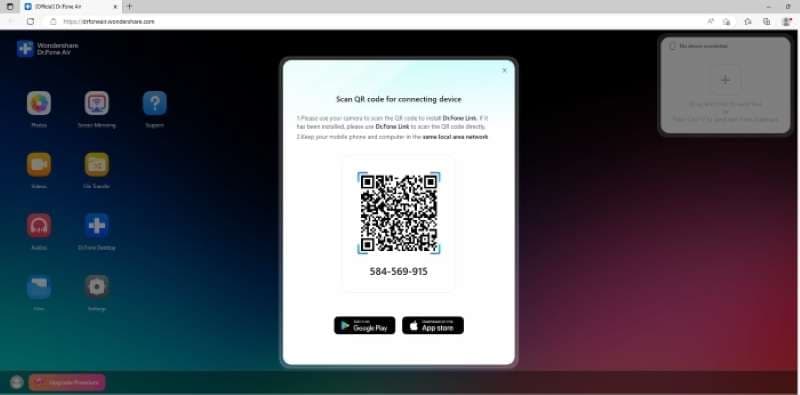
الخطوة 3: عند المطالبة، انقر فوق Allow على طلب توصيل الجهاز مربع الحوار على موقع Dr.Fone Air وهاتفك الذكي.
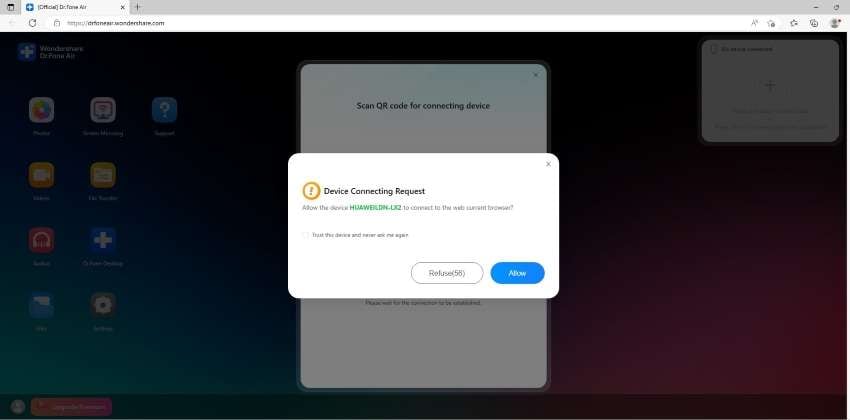
الخطوة 4: انتظر حتى يتم توصيل الأجهزة.
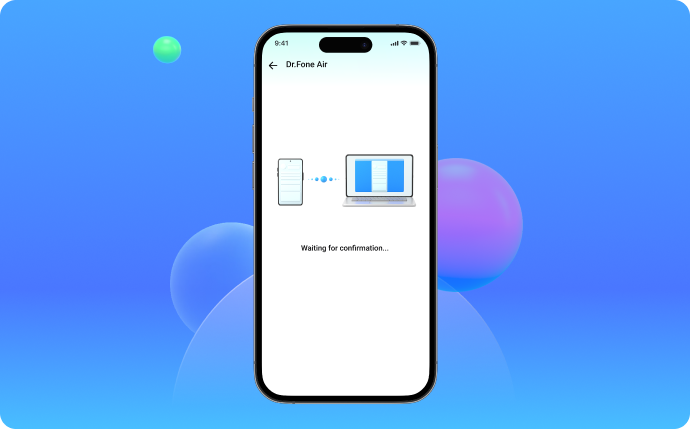
الخطوة 5: اختر File Transfer على هاتفك الذكي. بعد ذلك، انقر فوق مرفق الرمز واختر الملفات التي تريد نقلها. ثم انقر فوق Send الشعار لبدء النقل.
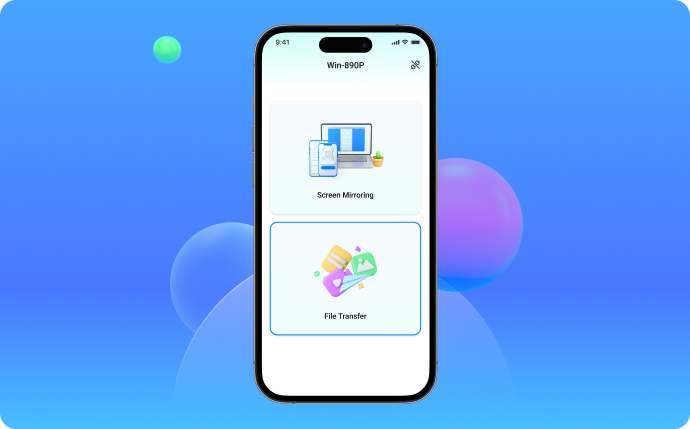
الجزء 4: أسباب استخدام Wondershare Dr.Fone لنقل ملفات Android
باستخدام أداة عبر الإنترنت مثل Wondershare Dr.Fone، يمكنك أن تقول وداعًا لموجه الخطأ "تعذر على نقل ملفات Android الاتصال بالجهاز. "اكتشف فوائد استخدامه لنقل الملفات بسهولة وفعالية. تابع القراءة لمعرفة المزيد.
- لاسلكي وموثوق. يعد استخدام Dr.Fone Air أمرًا سهلاً لأنه لا يتطلب عمليات تثبيت أو تسجيلات. يتيح لك إرسال الملفات لاسلكيًا من مستعرض الويب. كما أنه يضمن عمليات نقل موثوقة للملفات ويحمي بياناتك بإجراءات أمنية.
- يحافظ على جودة الملف . يستخدم Dr.Fone Air ضغطًا بدون فقد للحفاظ على جودة ملفاتك ودقتها أثناء عمليات النقل.
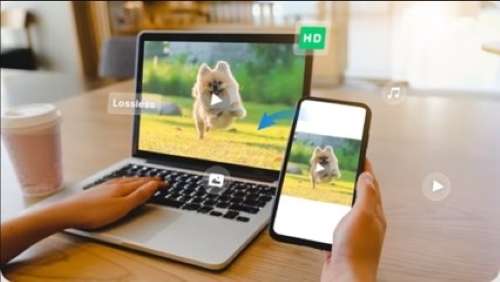
- معالجة الدُفعات. لا يحد Dr.Fone Air من عدد الملفات التي يمكنك نقلها ويسمح أيضًا بمعالجة الدُفعات لنقل ملفات متعددة. يمكن أيضًا نقل الملفات الكبيرة، مما يجعلها متعددة الاستخدامات ومرنة للغاية.
- مجاني وبدون إعلانات . Dr.Fone Air مجاني للاستخدام ولا يحتوي على إعلانات، لذلك لن تتعرض للقصف بالنوافذ المنبثقة أو أي مصادر تشتيت أثناء استخدام الأداة.
الاستنتاج
قد يكون نقل الملفات بين جهاز Android و Mac تحديًا، خاصة إذا واجهت مشكلات مثل نقل ملفات android لنظام التشغيل Mac لا يعمل or "نقل ملفات Android لا يوجد جهاز android" error.
مع تزايد الحاجة إلى نقل الملفات بين الأجهزة، من الضروري إيجاد حل موثوق وسهل الاستخدام. يوفر Wondershare Dr.Fone Air طريقة آمنة ومريحة وفعالة لنقل الملفات بين الهواتف الذكية وأجهزة كمبيوتر Mac.
سواء كنت طالبًا أو محترفًا أو رائد أعمال، يمكن أن تساعدك هذه الأداة في توفير الوقت والتركيز على الأمور الأكثر أهمية. لا تدع رسالة الخطأ "تعذر على نقل ملفات Android الاتصال بالجهاز" تعيق إنتاجيتك. جرب Dr.Fone Air اليوم واستمتع بنقل سلس للملفات.